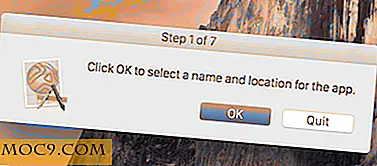Social Media von der Befehlszeile, Teil 3: Tumblr, Flickr und YouTube
Dieser Artikel ist Teil der Social Media-Reihe Command Line:
- Social Media von der Kommandozeile, Teil 1: Facebook und Twitter
- Social Media von der Befehlszeile, Teil 2: Google
- Social Media von der Befehlszeile, Teil 3: Tumblr, Flickr und YouTube
Im ersten Teil dieser Artikelserie haben wir Ihnen die Grundlagen für die Verwaltung Ihrer Facebook- und Twitter-Konten von der Befehlszeile aus vermittelt. In der zweiten Folge haben wir Sie in GoogleCL für die Verwaltung Ihrer Google-Dienste eingeführt. Dieses Mal werden wir über einige Textmodus-Anwendungen für Tumblr, Flickr und YouTube sprechen.
Tumblr
Obwohl es mehr als einen Befehlszeilen-Tumblr-Client gibt, empfehle ich einen Ruby-Edelstein namens Tumblr-rb. Es ist das einzige, das ich kenne, das YAML Is Not Markup Language (YAML) unterstützt, eine saubere, menschenlesbare Möglichkeit, Dokumente zu formatieren.
Installation
Sie müssen zuerst Ruby und RubyGems installieren. Sobald das aus dem Weg ist, können Sie Tumblr-rb mit einem einzigen Befehl greifen:
Edelstein install tumblr-rb
Verknüpfen Sie nun den Schmuckstein, damit Sie ihn verwenden können, ohne jedes Mal den vollständigen Dateipfad eingeben zu müssen:
sudo ln -s ~ / .gem / ruby / 1.8 / bin / tumblr / usr / bin / tumblr
Schließlich sind einige Schritte erforderlich, um Tumblr-rb den Zugriff auf Ihr Tumblr-Konto zu erlauben. Sie müssen zuerst eine Tumblr-Anwendung registrieren; Sie können es nennen, was Sie wollen. Wichtig ist, dass Sie den OAuth-Consumer-Schlüssel und den geheimen Schlüssel erhalten. Sobald Sie diese haben, führen Sie:
tumblr autorisieren
Sie werden auf eine Seite weitergeleitet, die wie folgt aussieht:

Geben Sie Ihre Anmeldeinformationen ein und warten Sie auf die Erfolgsmeldung. Jetzt können Sie Tumblr-rb verwenden.
Verwendung
Tumblr-rb hat ein Online-Handbuch sowie einige mehr Entwickler-orientierte Dokumentation. Hier ist eine kurze Referenz für einige der Befehle, die Sie ausführen können:
- Mache einen Textbeitrag:
tumblr post my-formatiert-post.txt
- Veröffentlichen Sie eine URL und fügen Sie sie in Ihre Warteschlange ein:
tumblr post-q http://maketecheasier.com
- Veröffentlichen Sie eine Multimedia-Datei (Bild, Audio oder Video) und speichern Sie sie als Entwurf:
tumblr post -d mein-neu-lied.wav
- Beitragstext von STDIN:
tumblr post "Ich poste von meinem Raspberry Pi zu Tumblr!"
- Senden Sie aus STDIN eine YAML-Datei:
cat data.yaml pretty-post.txt | tumblr --host = myblawg.tumblr.com
Sie können Metadaten zu Ihren Posts hinzufügen, indem Sie die YAML-Front-Materie integrieren. Hier ist ein Beispiel:

Flickr
Upload.rp ist ein einfacher Flickr-Client, der in Python geschrieben wurde. Damit können Sie Bilddateien von einem lokalen Ordner auf Ihr Flickr-Konto hochladen.
Installation
Zuallererst benötigen Sie Python 2. *. Lade jetzt die neuesten Uploadr.py Quellen von GitHub herunter:
Git Clone https://github.com/ept/uploadr.py.git
Bevor Sie fortfahren, melden Sie sich auf dieser Flickr-Seite in Ihrem Browser an, um einen API-Schlüssel zu erhalten. Klicken Sie auf "Einen nichtkommerziellen Schlüssel beantragen".

Füllen Sie die Bewerbung mit einem beliebigen Namen und einer Beschreibung aus und stimmen Sie den unten aufgeführten Bedingungen zu. Sobald Sie Ihre Bewerbung eingereicht haben, erhalten Sie einen Schlüssel und ein Geheimnis. Fügen Sie diese Zeilen zu Ihrem "~ / .bashrc" hinzu und ersetzen Sie "[key]" und "[secret]" entsprechend, so dass Ihr System sie von einer Sitzung zur nächsten speichert:
Export FLICKR_UPLOADR_PY_API_KEY = '[Schlüssel]' Export FLICKR_UPLOADR_PY_SECRET = '[Geheimnis]'
Starten Sie eine neue Shell-Sitzung, damit die Änderungen wirksam werden. Geben Sie das von GitHub heruntergeladene Verzeichnis uploadr.py und das Unterverzeichnis "uploadr" ein.
Python ./upload.py
Ersetzen Sie python mit Ihrer 2. * Version von Python, wie Python python2.7, wenn Ihre Standardversion 3. ist. Dieser Befehl öffnet eine Autorisierungsseite in Ihrem Browser. Klicken Sie auf "OK, ich werde es autorisieren." Jetzt sind wir bereit zu rollen!
Verwendung
Nun, fast bereit zu rollen. Wir müssen ein paar Zeilen in uploadr.py bearbeiten, um dem Programm einige Anweisungen zu geben. In Zeile 56 geben Sie das Verzeichnis an, in dem Ihre Bilder gespeichert sind:
IMG_DIR = "~ / Bilder / FotosForFLickr /"
Sie können es auch so einrichten, dass Befehlszeilenargumente für den Titel, die Beschreibung und die Tags empfangen werden:
FLICKR = {"Titel": sys.argv [1], "Beschreibung": sys.argv [2], "Tags": sys.argv [3], "is_public": "1", "is_friend": "0 ", " is_family ":" 0 "} 
Jetzt können Sie die Bilder aus Ihrem gewählten Verzeichnis mit einem Titel, einer Beschreibung und Tags hochladen:
python upload.py "Screenshot" "Dies ist ein Screenshot." "Screenshots, Linux"
Youtube
Zuvor haben wir erläutert, wie Sie mit GoogleCL Ihren YouTube-Account verwalten. Aber was, wenn Sie nur ein Verbraucher und kein Produzent sein wollen? Zum Anzeigen von YouTube-Videos über die Befehlszeile stehen zwei wichtige Tools zur Verfügung: youtube-dl und youtube-viewer.
Wenn Sie Linux verwenden, können Sie wahrscheinlich beide Tools mit Ihrem Paketmanager installieren. Alternativ können Sie die Quellen von GitHub greifen und sie selbst installieren:
Youtube-dl (benötigt Python 2. *):
git clone https://github.com/rg3/youtube-dl.git
Youtube-Betrachter:
Git Klon https://github.com/trizen/youtube-viewer.git
Verwendung (youtube-dl):
Youtube-dl ist ein Video-Downloader. Alle Optionen wurden erläutert. Einige grundlegende Beispiele sind:
- Laden Sie einfach ein Video im Standard-FLV-Format herunter:
youtube-dl http://www.youtube.com/watch?v=p6Mq8pXNAfA
- Laden Sie ein Video im MP4-Format herunter und verwenden Sie den Titel für den Dateinamen:
youtube-dl -f 18-t http://www.youtube.com/watch?v=p6Mq8pXNAfA
- Alle verfügbaren Formate und ihre Codes für ein Video anzeigen:
youtube-dl -F http://www.youtube.com/watch?v=p6Mq8pXNAfA
- Laden Sie das Audio von einem Video herunter:
youtube-dl --extrakt-audio --audio-format "vorbis"
Sobald Sie ein Video heruntergeladen haben, können Sie es in einem Terminal mit MPlayer mit einer ASCII-Kunstbibliothek wie AAlib (für die monochrome Wiedergabe) oder libcaca (zum Anzeigen in Farbe) ansehen. Beispielsweise:
mplayer -vo caca videofile.flv

Verwendung (youtube-viewer):
Im Gegensatz zu youtube-dl ist youtube-viewer interaktiv. Wenn Sie den Befehl youtube-viewer eingeben, werden Sie zu einer interaktiven Eingabeaufforderung geleitet, wo Sie nach Videos suchen oder Folgendes eingeben können :h für Hilfe. Die Suche liefert die ersten zwanzig Ergebnisse.

Um ein Video anzusehen, geben Sie seine Nummer in die Eingabeaufforderung ein. Sie können zunächst den mplayer: could not connect to socket Fehler herstellen; Gib ihm einen Moment, und das Video wird abgespielt.

Wenn Sie youtube-viewer von einer Nur-Text-Konsole aus verwenden, im Gegensatz zu einem Terminalemulator (jedes "Terminal", das in einer X-Sitzung ausgeführt wird, ist eigentlich ein Terminalemulator), wird youtube-viewer automatisch Videos mit alib abspielen. Abhängig von der Größe Ihrer Konsole kann das Bild verzerrt werden. Zum Beispiel, hier habe ich den Bildschirm mit Tmux für den Zweck geteilt, um einen Screenshot zu greifen, und das Video erschien länglich:

Dies sind einige andere Befehle, die Sie in youtube-viewer ausführen können:
- Einloggen:
:Anmeldung
- Zeige die neuesten Uploads eines Videoautors:
: a (uthor) = ich, ich
- Gefällt oder missfällt ein Video:
: (dis) wie = i
- Abonniere den Kanal eines Autors:
: abonnieren = i
- Ähnliche Videos anzeigen:
: r (verwandt) = i
- Wiedergabe von Videos aus Ihren Suchergebnissen in einer bestimmten Reihenfolge:
3-5, 8 10 7 1
- Laden Sie ein Video herunter:
d18
Fazit
Herzliche Glückwünsche! Sie haben das Ende der Artikelserie "Social Media von der Kommandozeile" erreicht. Gehen Sie jetzt SSH in diesen kopflosen Server (weil jeder einen hat, oder?) Und arbeiten Sie mit Ihrer Magie! Erzählen Sie uns in den Kommentaren zu Ihren Erfahrungen mit den Social-Media-Tools der Kommandozeile und welche sind Ihre Favoriten. Gibt es weitere Online-Dienste, auf die Sie über die Befehlszeile zugreifen könnten?





![9 großartige Matt Themen [Linux]](http://moc9.com/img/9-great-mate-themes-color-UI.jpg)